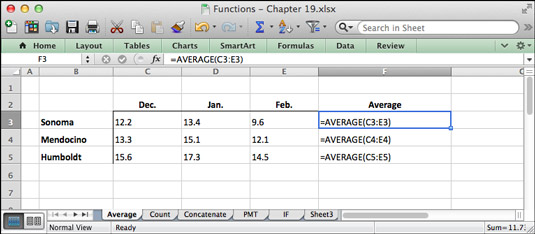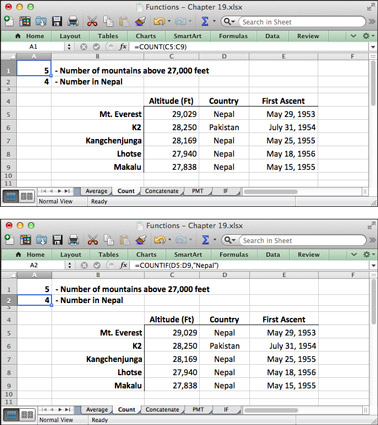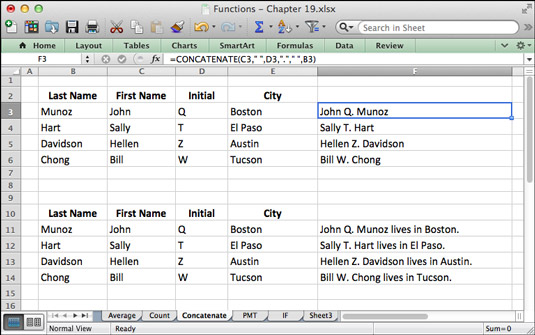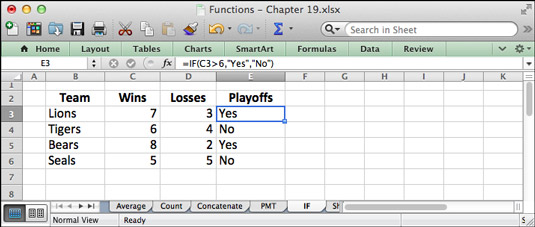Excel ofereix més de quatre-centes funcions diferents per oferir-vos una funcionalitat més gran per escriure els números al vostre iPad o Mac. Aquí teniu deu de les funcions més interessants i útils que podeu utilitzar amb Excel.
AVERAGE per a la mitjana de dades
També podria començar amb un de fàcil. La funció MITJANA fa la mitjana dels valors d'un rang de cel·les. Aquí, MITJANA s'utilitza per calcular la pluja mitjana en un període de tres mesos en tres comarques diferents.
Utilitzeu AVERAGE de la manera següent:
MITJANA (interval de cel·les)
Excel ignora les cel·les buides i els valors lògics de l'interval de cel·les; es calculen les cel·les amb 0.
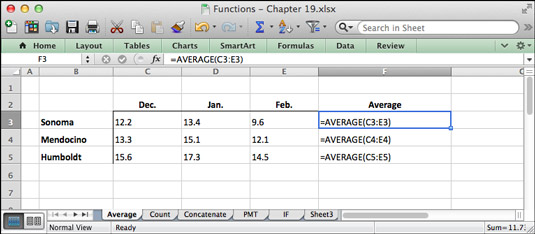
S'utilitza AVERAGE per trobar dades de pluja mitjana.'
COUNT i COUNTIF per tabular elements de dades
Utilitzeu COUNT, una funció estadística, per comptar quantes cel·les tenen dades. Es compten els números i les dates, no les entrades de text. La funció COUNT és útil per tabular quants elements de dades hi ha en un interval. En aquest full de càlcul, per exemple, COUNT s'utilitza per calcular el nombre de muntanyes que figuren a les dades:
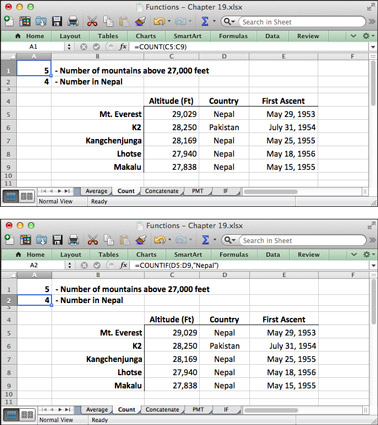
La funció COUNT (a dalt) i COUNTIF (a sota) funcionen.
COUNT (C5:C9)
Utilitzeu COUNT de la manera següent:
COUNT (interval de cel·les)
Similar a COUNT és la funció COUNTIF. Compta quantes cel·les d'un interval de cel·les tenen un valor específic. Per utilitzar COUNTIF, introduïu l'interval de cel·les i un criteri a l'argument, de la manera següent. Si el criteri és un valor de text, afegiu-lo entre cometes.
COUNTIF(interval de cel·les, criteri)
A la part inferior del full de càlcul, la fórmula determina quantes de les muntanyes de les dades hi ha al Nepal:
=COMPTARSI(D5:D9,"Nepal")
CONCATENAR per combinar valors
CONCATENAR, una funció de text, és útil per combinar valors de diferents cel·les en una sola cel·la. Utilitzeu CONCATENATE de la següent manera:
CONCATENAR(text1,text2,text3. . .)
Per incloure espais en blanc al text que esteu combinant, afegiu un espai en blanc entre cometes com a argument. A més, podeu incloure text original a la fórmula de concatenació sempre que l'inclogueu entre cometes i l'introduïu com a argument separat.
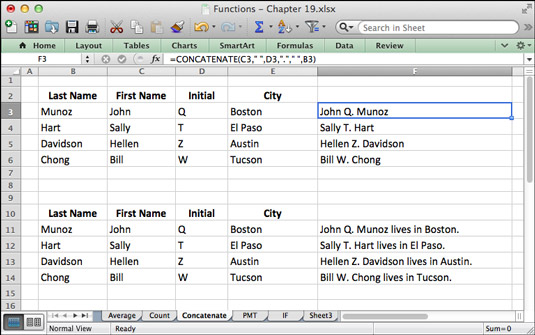
Utilitzeu la funció CONCATENAR per combinar valors de cel·les.
=CONCATENAR(C3," ",D3,"."," ",B3)
=CONCATENAR(C11," ",D11,"."," ",B11," ","viu a"," ",E11,".")
PMT per calcular quant podeu demanar en préstec
Utilitzeu la funció PMT (pagament) per explorar quant podeu demanar prestat tenint en compte diferents tipus d'interès i diferents quantitats. PMT determina quant has de pagar anualment en diferents préstecs. Després de determinar quant heu de pagar anualment, podeu dividir aquesta quantitat per 12 per veure quant heu de pagar mensualment.
Utilitzeu la funció PMT de la següent manera per determinar quant pagueu anualment per un préstec:
PMT (taxa d'interès, nombre de pagaments, import del préstec)
Configureu un full de treball amb cinc columnes per explorar escenaris de préstec:
-
Tipus d'interès (columna A
-
Nº de pagaments (columna B)
-
Import del préstec (columna C)
-
Pagament anual (columna D)
-
Pagament mensual (columna E)

Explorant escenaris de préstec amb la funció PMT.
IF per a dades identificatives
La funció SI examina les dades i retorna un valor basat en els criteris que introduïu. Utilitzeu la funció SI per localitzar dades que compleixin un determinat llindar. Al full de treball que es mostra, per exemple, la funció IF s'utilitza per identificar els equips que són elegibles per als playoffs. Per ser elegible, un equip ha d'haver guanyat més de sis partits.
Utilitzeu la funció SI de la següent manera:
IF (prova lògica veritable-fals, valor si és cert, valor si és fals)
Indicar a Excel que introdueixi un valor si la prova lògica vertader-fals surt fals és opcional; heu de proporcionar un valor per introduir si la prova és certa. Tancar el valor entre cometes si es tracta d'un valor de text, com la paraula Sí o No .
La fórmula per determinar si un equip va arribar als playoffs és la següent:
=SI(C3>6,"Sí","No")
Si el valor "No" fals no estigués a la fórmula, els equips que no van arribar als playoffs no mostrarien cap valor a la columna Playoffs; La columna Playoffs d'aquests equips estaria buida.
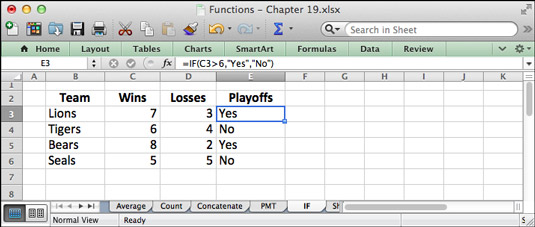
Explorant escenaris de préstec amb la funció PMT.
ESQUERRA, MITJÀ i DRET per netejar les dades
De vegades, quan importeu dades d'una altra aplicació de programari, especialment si es tracta d'una aplicació de base de dades, les dades arriben amb caràcters innecessaris. Podeu utilitzar les funcions ESQUERRA, MITJÀ, DRET i RETALLAR per eliminar aquests caràcters:
-
LEFT retorna els caràcters més a l'esquerra d'una cel·la al nombre de caràcters que especifiqueu. Per exemple, en una cel·la amb CA_State, aquesta fórmula retorna CA, els dos caràcters més a l'esquerra del text:
=ESQUERRA (A1;2)
-
MID retorna els caràcters del mig d'una cel·la començant en una posició que especifiqueu fins al nombre de caràcters que especifiqueu. Per exemple, en una cel·la amb https://www.dummies.com, aquesta fórmula utilitza MID per eliminar els set caràcters aliens al començament de l'URL i obtenir www.dummies.com:
=MID(A1;7;50)
-
RIGHT retorna els caràcters més a la dreta d'una cel·la al nombre de caràcters que especifiqueu. Per exemple, en una cel·la que conté les paraules Vitamina B1 , la fórmula següent retorna B1, els dos caràcters més a la dreta del nom de la vitamina:
=DRETA(A1;2)
-
TRIM, excepte els espais individuals entre paraules, elimina tots els espais en blanc de dins d'una cel·la. Utilitzeu TRIM per eliminar els espais inicials i finals. Aquesta fórmula elimina els espais no desitjats de les dades de la cel·la A1:
=TALLA (A1)
ADEQUAT per posar paraules en majúscula
La funció PROPER posa en majúscula la primera lletra de cada paraula d'una cel·la. Igual que l'esquerra i la dreta, és útil per netejar les dades que heu importat d'altres llocs. Utilitzeu PROPER de la següent manera:
PROPER (adreça de la cel·la)
GRAN i PETIT per comparar valors
Utilitzeu les funcions GRAN i PETIT, així com els seus cosins MIN, MAX i RANK, per esbrinar on es troba un valor en una llista de valors. Per exemple, utilitzeu LARGE per localitzar el novè home més gran d'una llista o MAX per trobar l'home més gran. Utilitzeu MIN per trobar la ciutat més petita per població en una llista, o SMALL per trobar la quarta més petita. La funció RANK troba el rang d'un valor en una llista de valors.
Utilitzeu aquestes funcions de la següent manera:
-
MIN retorna el valor més petit d'una llista de valors. Per a l'argument, introduïu un interval de cel·les o una matriu de cel·les. Al full de treball que es mostra, la fórmula següent troba el menor nombre de peixos capturats a qualsevol llac en qualsevol dia:
=MIN(C3:G7)
-
PETIT retorna el n º valor més petit en una llista de valors. Aquesta funció pren dos arguments, primer l'interval de cel·les o matriu de cel·les i, a continuació, la posició, expressada com a nombre, del més petit de tots els valors de l'interval o matriu. Al full de treball que es mostra, aquesta fórmula troba el segon nombre més petit de peixos capturats a qualsevol llac:
=PETIT(C3:G7;2)
-
MAX retorna el valor més gran d'una llista de valors. Introduïu un interval de cel·les o una matriu de cel·les com a argument. Al full de treball que es mostra, aquesta fórmula troba el nombre més gran de peixos capturats a qualsevol llac:
=MAX(C3:G7)
-
Torna gran és el n º valor més gran d'una llista de valors. Aquesta funció pren dos arguments, primer l'interval de cel·les o matriu de cel·les i, a continuació, la posició, expressada com a nombre, del més gran de tots els valors de l'interval o matriu. Al full de treball que es mostra, aquesta fórmula troba el segon nombre més gran de peixos capturats a qualsevol llac:
=GRAND (C3:G7;2)
-
RANK retorna el rang d'un valor en una llista de valors. Aquesta funció pren tres arguments:
-
La cel·la amb el valor utilitzat per a la classificació
-
L'interval de cel·les o la matriu de cel·les amb els valors de comparació per determinar la classificació
-
Si s'ha de classificar per ordre de dalt a baix (introduïu 0 per descendir) o de baix a dalt (introduïu 1 per ascendir)
Al full de treball que es mostra, aquesta fórmula classifica el nombre total de peixos capturats al llac Temescal amb el nombre total de peixos capturats als cinc llacs:

Ús de funcions per comparar valors.
=RANG (H3;H3:H7;0)
NETWORKDAY i TODAY per mesurar el temps en dies
Excel ofereix un parell de funcions de data per programar, planificar projectes i mesurar períodes de temps en dies.
NETWORKDAYS mesura el nombre de dies laborables entre dues dates (la funció exclou els dissabtes i diumenges dels seus càlculs). Utilitzeu aquesta funció amb finalitats de programació per determinar el nombre de dies laborables necessaris per completar un projecte. Utilitzeu NETWORKDAYS de la manera següent:
NETWORKDAYS (data d'inici, data de finalització)
AVUI et dóna la data d'avui, sigui quina sigui. Utilitzeu aquesta funció per calcular la data d'avui en una fórmula.
AVUI ()
Per mesurar el nombre de dies entre dues dates, utilitzeu l'operador menys i resteu l'última data de l'anterior.
="6/1/2015"-"1/1/2015"
Les dates s'entreguen entre cometes perquè Excel les reconegui com a dates. Assegureu-vos que la cel·la on es troba la fórmula tingui un format per mostrar números, no dates.
LEN per comptar caràcters a les cel·les
Utilitzeu la funció LEN (longitud) per obtenir el nombre de caràcters d'una cel·la. Aquesta funció és útil per assegurar-se que els caràcters romanen per sota d'un determinat límit. La funció LEN compta tant els espais en blanc com els caràcters. Utilitzeu la funció LEN de la següent manera:
LEN (adreça de la cel·la)